Šiame vadove rasite išsamias instrukcijas, kaip automatiškai sukurti atsarginę Outlook PST duomenų failo kopiją naudojant nemokamą programinę įrangą „Outlook 2016“ ir „Outlook 2013“ atsarginės kopijos priedas.
The „Outlook 2016“ ir „Outlook 2013“ atsarginės kopijos priedas yra patikimas ir nemokamas įrankis, skirtas automatizuoti Outlook atsarginių kopijų kūrimo procesą Outlook 2010, 2013 arba 2016 versijose.
Kaip sukurti automatinę Outlook 2016, 2013 arba 2010 .PST duomenų failo atsarginę kopiją.
1.Uždaryti Outlook.
2. Atsisiųskite „Outlook 2016“ ir „Outlook 2013“ atsarginės kopijos papildinys, v1.7. (tiesioginė nuoroda). *
* Pastaba: Galima rasti naujausią „Outlook Backup Add-In“ versiją (V.1.9). čia bet jame nėra „Setup“ failo, kad būtų galima įdiegti priedą.
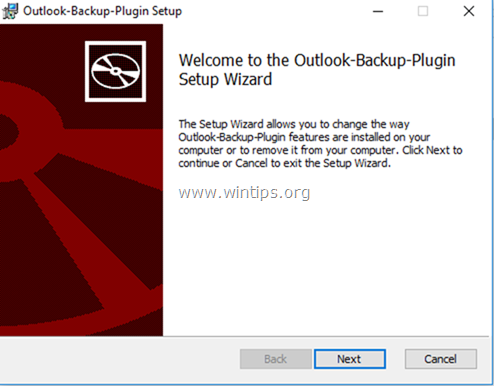
3. Išskleiskite atsisiųstą ZIP failą.
4. Dukart spustelėkite „OutlookBackupAddIn.msi“, kad įdiegtumėte papildinį.
6. Baigę diegti, paleiskite „Outlook“.
7. Meniu juostoje spustelėkite ATSARGINĖ KOPIJA ir tada spustelėkite Nustatymai.
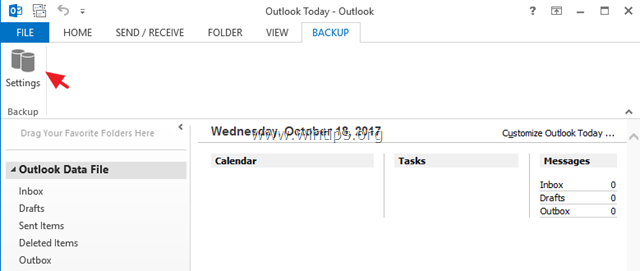
8.
Pasirinkite PST duomenų failus, kurių atsarginę kopiją norite sukurti.9. Parinktyse „Intervalas“ nurodykite, kada norite sukurti atsarginę kopiją (pvz., 2 dienas).
10. Nurodykite atsarginės kopijos paskirties vietą.
11. Spustelėkite Sutaupyti kai padaryta.
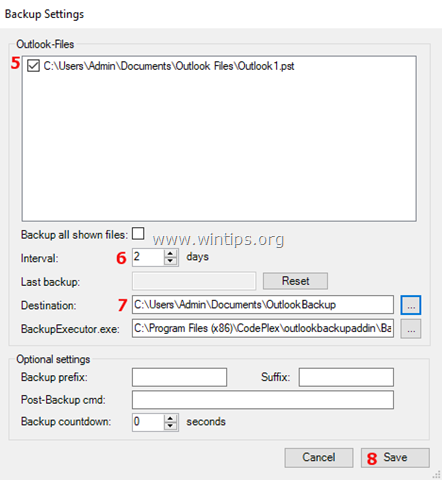
Viskas. Pirmą kartą išėjus iš „Outlook“ bus sukurta pirmoji automatinė „Outlook“ atsarginė kopija.
Leiskite man žinoti, ar šis vadovas jums padėjo, palikdami komentarą apie savo patirtį. Prašome pamėgti ir pasidalinti šiuo vadovu, kad padėtumėte kitiems.
Sveiki, įdiegiau prieš porą savaičių. Veikė puikiai, tiksliai taip, kaip aprašyta. Uždarė „Outlook“ ir padarė atsarginę kopiją. Puikus. Išskyrus………. Tai buvo viskas. Niekada nedarė kitos atsarginės kopijos. Atsarginės kopijos skirtukas dingo, todėl net negalima iš naujo patikrinti nustatymų. Bandžiau paleisti diegimo programą, bet sako, kad jau įdiegta. Atliktas remontas. Išdiegėte ir iš naujo įdiegėte vis tiek nieko. Turite idėju? „Outlook 2019“ paleidimas 64.
Sveiki – tik du klausimai: ar tai veikia su 64 bitų versija? Ir jei taip:
Jei naujoje versijoje nėra sąrankos failo, kaip jį įdiegti? Ar įdiegus senoje versijoje yra atnaujinimo parinktis?
Sveiki. Ačiū už straipsnį ir pagalbą. Keletas klausimų, jei neprieštaraujate.
1. Po šio „pradinio“ poreikio uždaryti „Outlook“, kad būtų paleista atsarginė kopija, ar atsarginės kopijos paleidžiamos „automatiškai“ (naudojant „intervalą“) NEREIKALUS uždaryti „Outlook“, kad būtų paleista atsarginė kopija? Man atrodo, kvailas klausimas, nes kitu atveju intervalas būtų nenaudingas. Bet ir aš klausiu, kodėl tada būtina „tik pirmą kartą“ „Outlook“ baigti? Galbūt nustatyti pradinį intervalą „skaitiklis“ (naudojant „paskutinę atsarginę kopiją“)? Tai reiškia, kad tai yra vienintelis mechanizmas, leidžiantis nustatyti, kuriuo DIENOS LAIKU bus vykdoma atsarginė kopija? O tai reiškia, kad jei noriu, kad jis veiktų 2 val., iš pradžių turėčiau būti budrus 2 val., kad nustatyčiau atsarginę kopiją, kad ji veiktų 2 val. Tikrai būtina parinktis „pasikartojimas“ (ala Outlook įvykiai – galbūt net naudojant tą kodą „variklis“), kad būtų nustatytas laikas ir data, kada jis bus paleistas. Bet aš suprantu, kad tai yra paprastas prijungimas ir tikriausiai neketinama turėti tokių galimybių.
2. Ar vėlesnės automatinės (tikiuosi) atsarginės kopijos perrašys kiekvieną ankstesnę atsarginę kopiją, ar kiekvieną kartą paleidžiant bus įdėtas PAPILDOMAS NAUJAS atsarginės kopijos pst failas. Tikėčiau, kad perrašymas tarsi ne, tada man tektų rankiniu būdu tvarkyti visas atsargines kopijas, todėl šis įskiepis būtų šiek tiek sudėtingas ir, tiesą sakant, nenaudingas.
3. Galiausiai, ar yra „vartotojo vadovas“, net mažas, paaiškinantis šio papildinio veikimą ir mano užduotus klausimus? Išskyrus jūsų straipsnį, per visas paieškas randu tuščią. Perskaičiau github „readme“, bet jame beveik nieko nesakoma, ir atrodo, kad toje svetainėje nieko daugiau nėra, nebent praleidau ką nors akivaizdaus. Taip pat išbandžiau skirtuką „Problemos“ adresu https://archive.codeplex.com/?p=outlookbackupaddin bet kadangi toje svetainėje rašoma, kad projektas buvo perkeltas į github, tai atrodo beprasmiška. Ir „problemų“ nuorodos vis tiek neveikia, o „github“ negaliu rasti jos „lygios“.
Dar kartą ačiū už straipsnį.
Erikas
Šis atsarginės kopijos priedas sukuria tik outlook.pst ir nesuteikia galimybės įtraukti papildomų aplankų į „Outlook“ failų langą. Kad suprasčiau, ką sakau, ką tik sukurtas outlook.pst yra tik 18 167 KB. Visoje mano „Outlook Gmail“ paskyroje, iš kurių 3 „Outlook“ rodomos paskyros, yra daug aplankų, kurie sudaro apie 1 201 132 KB.